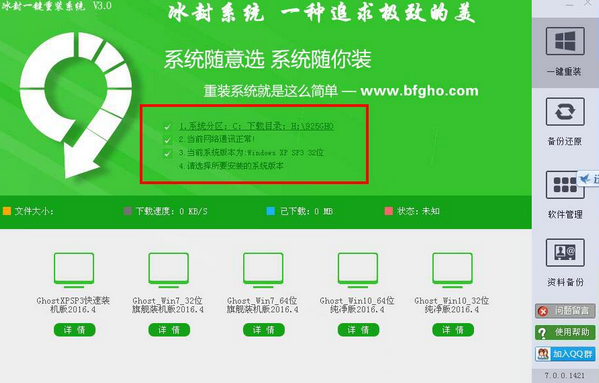如何删除一键还原-删除一键还原的步骤
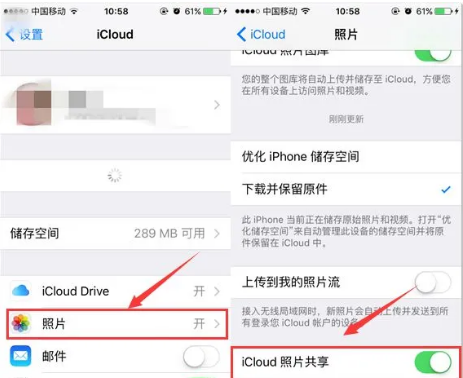
删除一键还原的方法通常分为两个步骤:卸载软件和删除启动菜单中的选项。以下是针对不同一键还原软件的具体操作步骤:
### 1. 卸载一键还原软件
一键还原软件的卸载通常可以通过以下几种方式进行:
#### 方法一:使用控制面板
1. **打开控制面板**:
- Windows 10/8:按下 `Win + R` 键,输入 `appwiz.cpl` 并按下 `Enter` 键。
- Windows 7/Vista:按下 `Win + R` 键,输入 `appwiz.cpl` 并按下 `Enter` 键。
2. **卸载程序**:
- 在“控制面板”中找到“程序”或“应用”,选择你要卸载的一键还原软件,然后点击“卸载”或“删除”。
3. **确认卸载**:
- 根据提示确认卸载操作,并等待卸载过程完成。
#### 方法二:使用软件自带的卸载工具
1. **找到卸载工具**:
- 有些一键还原软件会提供专门的卸载工具。通常可以在安装目录下找到,例如 `Uninstall.exe` 或类似的文件。
2. **运行卸载工具**:
- 双击卸载工具,根据提示进行操作,完成软件的卸载。
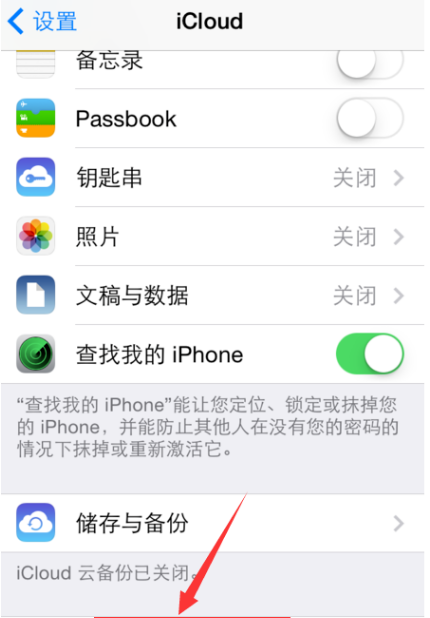
### 2. 删除启动菜单中的一键还原选项
一键还原软件在卸载后,通常还需要删除其在启动菜单中的选项。以下是具体步骤:
#### 方法一:使用系统配置工具
1. **打开系统配置工具**:
- 按下 `Win + R` 键,输入 `msconfig` 并按下 `Enter` 键。
2. **进入启动选项**:
- 在“系统配置”窗口中,选择“启动”选项卡。
3. **禁用或删除一键还原选项**:
- 找到与一键还原软件相关的启动项,取消勾选或删除该项。
4. **保存设置**:
- 点击“应用”和“确定”保存设置,然后重启电脑。
#### 方法二:修改Boot.ini文件(仅适用于Windows XP及更早版本)
1. **打开Boot.ini文件**:
- 按下 `Win + R` 键,输入 `notepad %windir%\boot.ini` 并按下 `Enter` 键。
2. **删除一键还原相关条目**:
- 在Boot.ini文件中找到与一键还原软件相关的条目,将其删除。
3. **保存文件**:
- 保存并关闭文件,然后重启电脑。
#### 方法三:使用磁盘管理工具
1. **打开磁盘管理工具**:
- 按下 `Win + R` 键,输入 `diskmgmt.msc` 并按下 `Enter` 键。
2. **选择系统分区**:
- 在磁盘管理窗口中,找到系统分区(通常是C盘),右键点击选择“属性”。
3. **修改分区属性**:
- 在“属性”窗口中,选择“常规”选项卡,确保没有勾选“隐藏此卷”选项。
4. **保存设置**:
- 点击“应用”和“确定”保存设置,然后重启电脑。
通过以上步骤,你应该能够成功删除一键还原软件及其在启动菜单中的选项。如果遇到任何问题,可以参考软件的帮助文档或联系客服寻求帮助。希望这个指南对你有所帮助!
大米软件园版权声明:以上内容均为本站原创,未经允许不得转载!